आप निश्चित रूप से अपने इंटरनेट एक्सप्लोरर पसंदीदा को निर्यात और सहेजना चाहते हैं, या शायद आप एक नया कंप्यूटर स्थापित कर रहे हैं और आप इस नए कंप्यूटर पर अपने इंटरनेट एक्सप्लोरर पसंदीदा को फिर से आयात करने में सक्षम होना चाहते हैं। इस निर्देश के साथ मैं आपको चरण दर चरण दिखाऊंगा कि आप इंटरनेट एक्सप्लोरर से किसी फ़ाइल में पसंदीदा कैसे निर्यात कर सकते हैं ताकि आप बाद में इस फ़ाइल को फिर से आयात कर सकें।
इंटरनेट एक्सप्लोरर पसंदीदा को निर्यात करना जटिल नहीं है, नीचे दिए गए निर्देशों और छवियों से आप निश्चित रूप से सफल होंगे।
आप विंडोज 7, विंडोज 8 और विंडोज 10 से इंटरनेट एक्सप्लोरर पसंदीदा बुकमार्क निर्यात कर सकते हैं।
विंडोज़ 10 में छवियां अलग दिखती हैं, लेकिन पसंदीदा निर्यात करना सभी इंटरनेट एक्सप्लोरर संस्करणों के लिए समान काम करता है।
इंटरनेट एक्सप्लोरर पसंदीदा निर्यात करें
- इंटरनेट एक्सप्लोरर ब्राउज़र पर.
- इंटरनेट एक्सप्लोरर ब्राउज़र के ऊपर दाईं ओर स्टार आइकन पर क्लिक करें।
- नीचे दिए गए उदाहरण के अनुसार नीचे तीर का चयन करें।
- मेनू में क्लिक करें आयात और निर्यात
- हम निर्यात करने जा रहे हैं, फिर चुनें किसी फ़ाइल में निर्यात करें
- यदि आप सभी पसंदीदा निर्यात करना चाहते हैं, तो पसंदीदा नामक मुख्य फ़ोल्डर का चयन करें और क्लिक करें अगला
- आप चुन सकते हैं कि आप पसंदीदा, फ़ीड (एक्सएमएल फ़ीड) या कुकीज़ निर्यात करना चाहते हैं या नहीं।
- बैकअप के लिए .htm फ़ाइल लिखने के लिए एक स्थान चुनें और क्लिक करें निर्यात
अब आपके पास पसंदीदा हैं इंटरनेट एक्सप्लोरर सफलतापूर्वक निर्यात किया गया.
सफलता? जानकारी साझा करें और दूसरों की मदद करें!

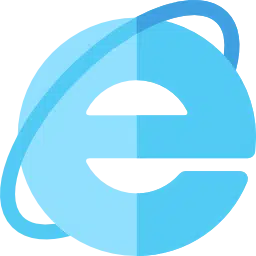
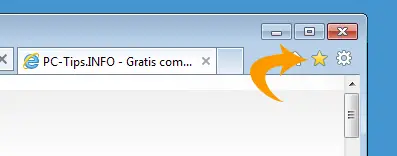
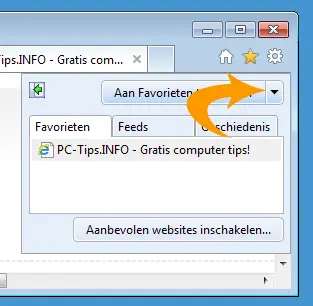
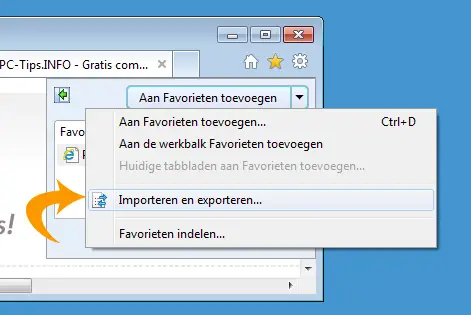
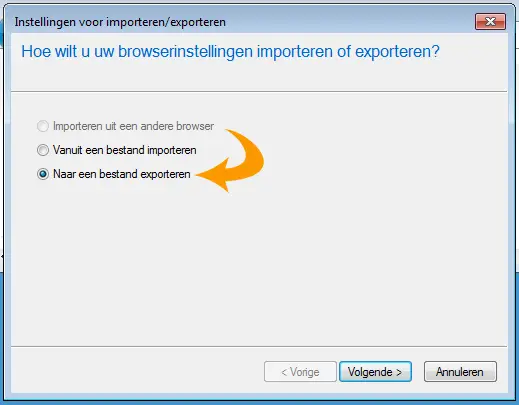
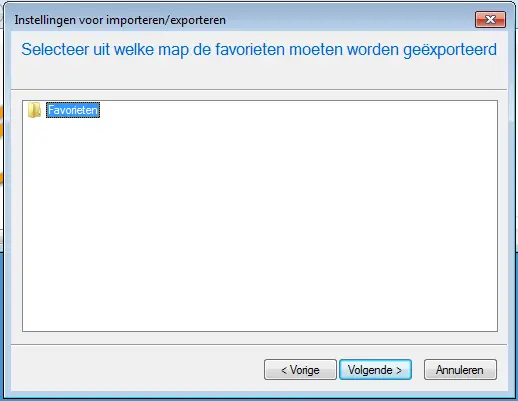
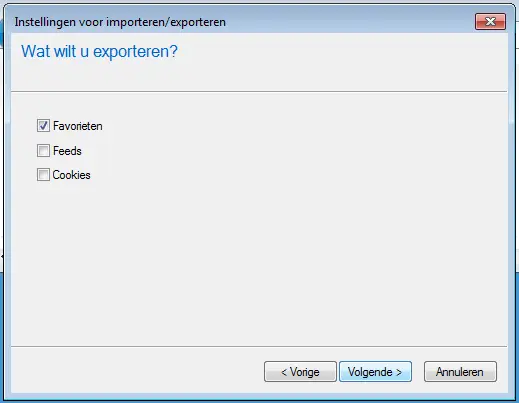
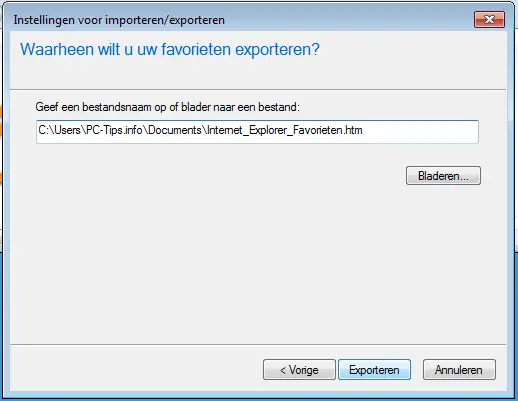
आपके द्वारा प्रदान किए गए सभी सुझावों से मुझे लाभ होता है, मैं वह सब कुछ आज़माता हूं जो मुझे लगता है कि आवश्यक है और यह काम करता है। सुझाव के लिए धन्यवाद. सादर, बी डी हास
क्या HTM फ़ाइल को C: ड्राइव के बजाय OneDrive पर नहीं जाना चाहिए? या इससे कोई फर्क नहीं पड़ता?
कोई फरक नहीं पडता। हालाँकि, OneDrive वास्तव में एक अच्छा विकल्प है!